資料庫同步的兩種方式_syncnavigator資料同步工具
www.syncnavigator.cn
SyncNavigator 做資料同步時所支援的資料庫型別:
支援sqlserver 2000-2014所有版本,全相容,和MYsql 4.x 、MYsql 5.x 、MYsql 6.x版本。
來源資料庫和目標資料庫可以版本不同,比如:來源資料庫是sqlserver 2012 目標資料庫是mysql 5.5 ,都是可以的, SyncNavigator 支援跨資料庫版本,無縫傳輸資料。
只需要能連線上資料庫, SyncNavigator 可以安裝在第三方電腦上,來源資料庫和目標資料庫電腦上可以不用安裝程式。
設定好資料庫連線地址,點選測試連線,能臉上來源資料庫和目標資料庫, SyncNavigator 就能進行高效資料傳輸服務
---------------------
介紹通過釋出訂閱的方式實現資料庫之間的同步操作。釋出訂閱份為兩個步驟:1、釋出。2、訂閱。首先在資料來源資料庫伺服器上對需要同步的資料進行釋出,然後在目標資料庫伺服器上對上述釋出進行訂閱。釋出可以釋出一張表的部分資料,也可以對整張表進行釋出。下面分別介紹釋出、訂閱的過程。
一、釋出。釋出需要用實際的伺服器名稱,不能使用伺服器的IP地址進行。能釋出的資訊包括【表】、【儲存過程】、【使用者函式】如果使用IP會有錯誤,如下圖:
具體釋出過程如下:
1、找到資料庫伺服器下的【複製】--【本地釋出】,選擇【新建釋出】。如下圖:
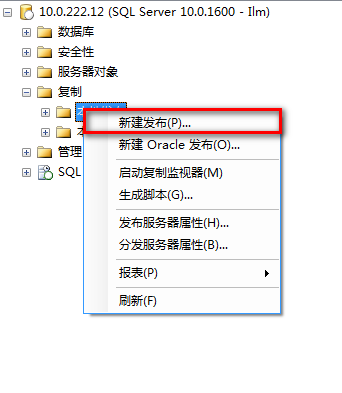
2、選擇待發布的資料庫。如下圖:
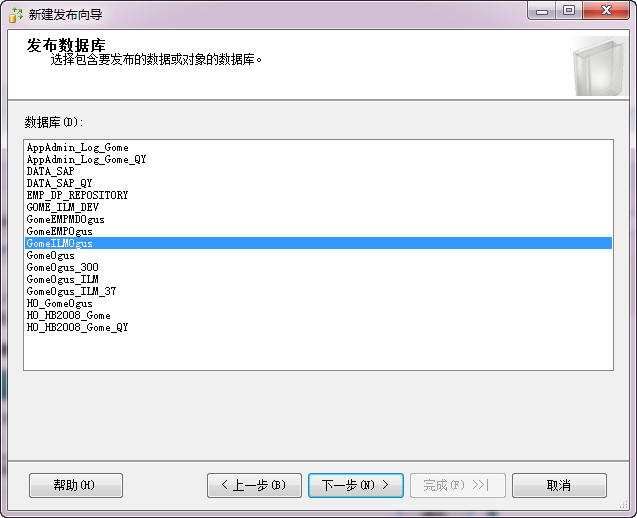
3、選擇釋出型別。這裡選擇的預設型別【快照發布】。幾種釋出型別的區別,SQL SERVER都在下面給出了說明。如下圖:

4、選擇待發布的類容。如下圖:


上圖中右側就是篩選的SQL語句。
5、設定快照代理。如下圖:

更改同步頻率如下圖:
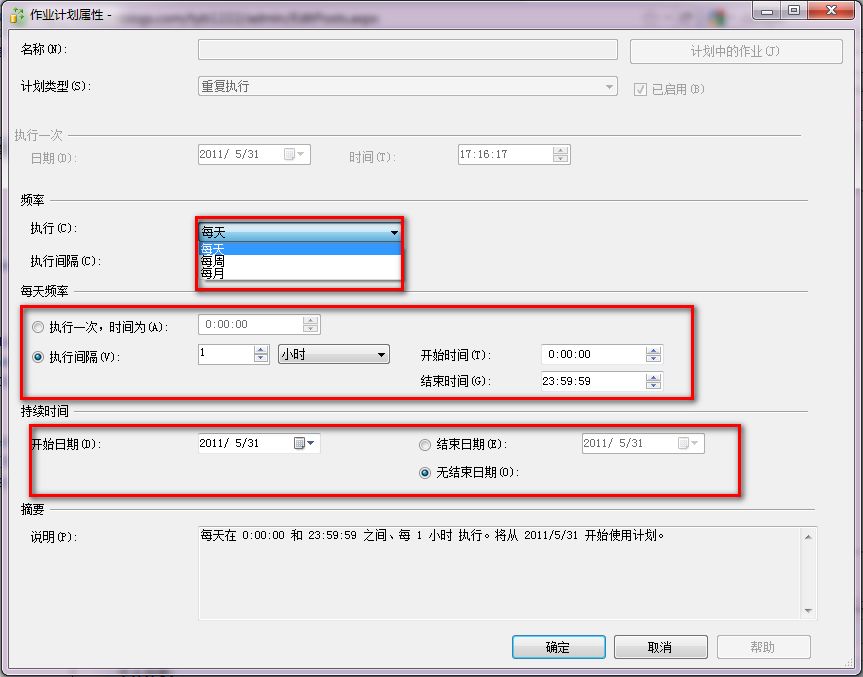
6、設定代理安全性。如下圖:
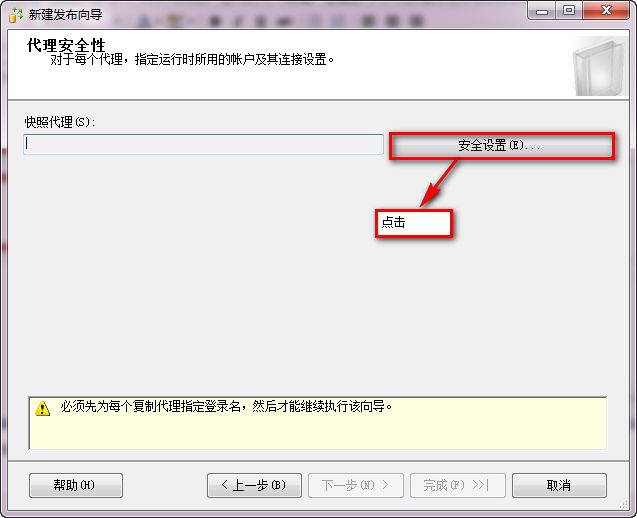

7、填寫釋出名稱
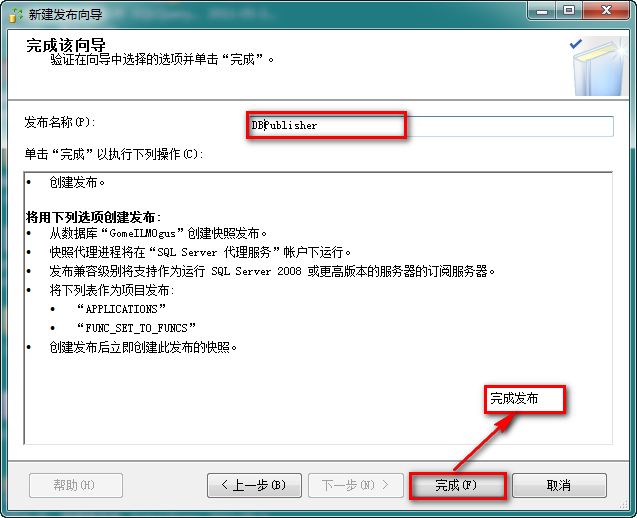
8、完成釋出。如下圖:
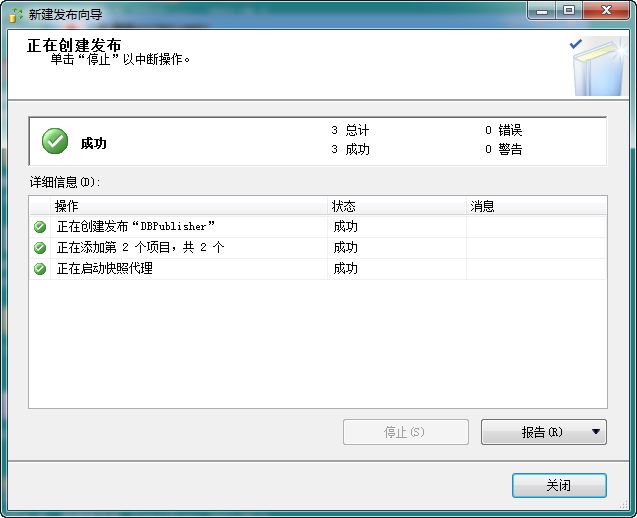
二、訂閱。訂閱是對資料庫釋出的快照進行同步,將釋出的資料來源資料同步到目標資料庫。具體訂閱過程如下;
1、找到資料庫伺服器下的【複製】--【本地訂閱】,選擇【新建訂閱】。如下圖:

2、選擇訂閱的釋出。如下圖:


3、選擇分發代理的位置;如下圖:
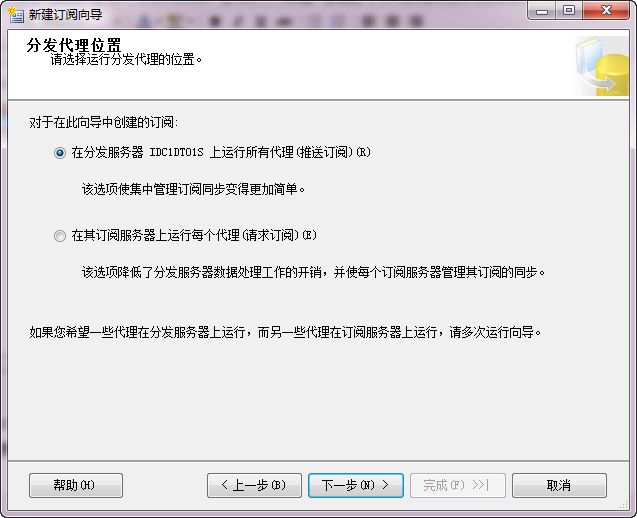
4、選擇訂閱伺服器上的存放同步過來的資料的一個或者多個目標資料庫。如下圖:
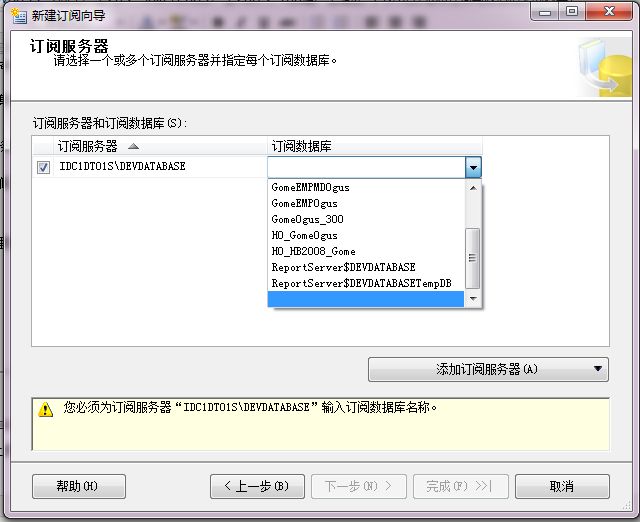

5、設定分發代理的安全性。如下圖:
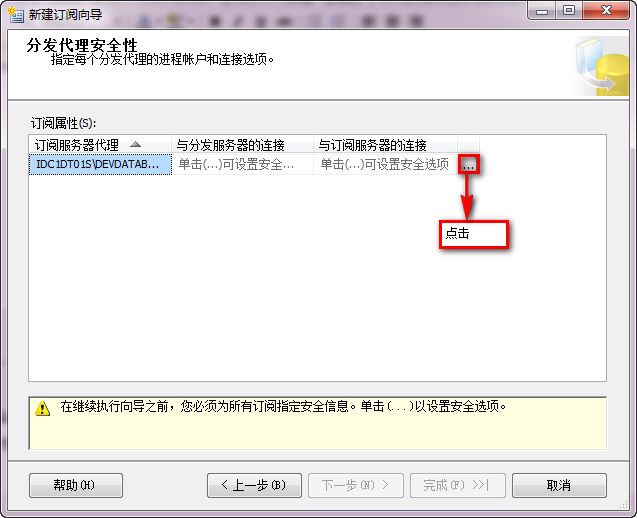
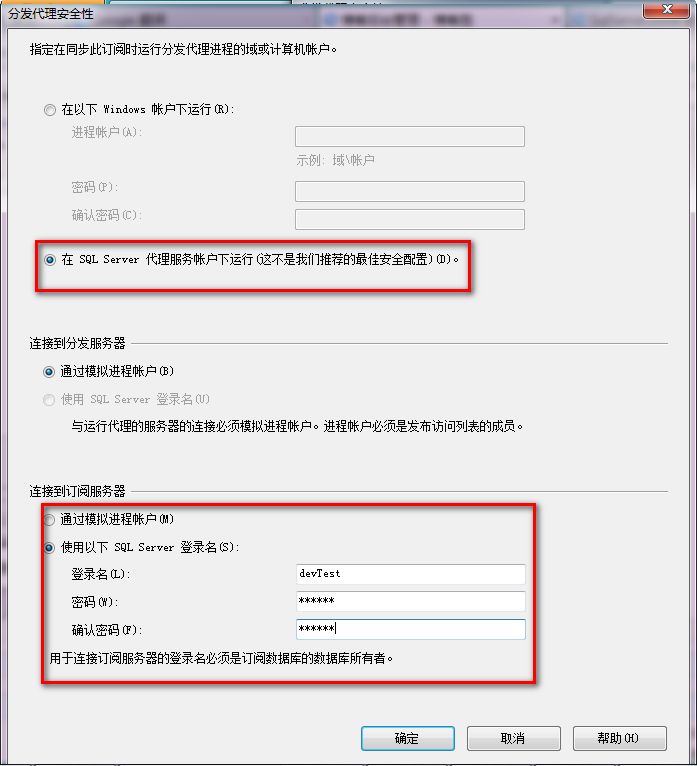
6、設定同步計劃。如下圖:
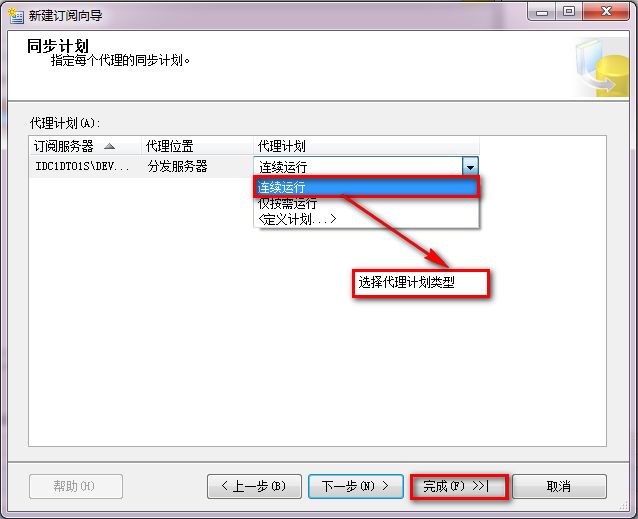
7、完成訂閱。如下圖:
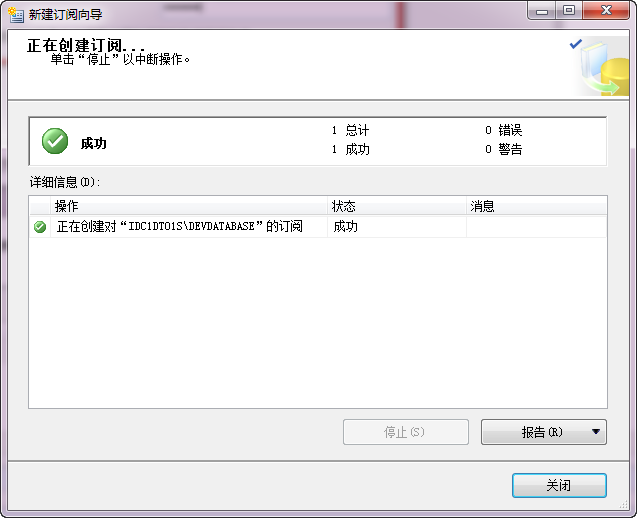
這樣就完成了釋出與訂閱的整個流程。
這裡,和上節一起就介紹完了SQL Server資料庫同步的兩種方式,希望對你有用。
